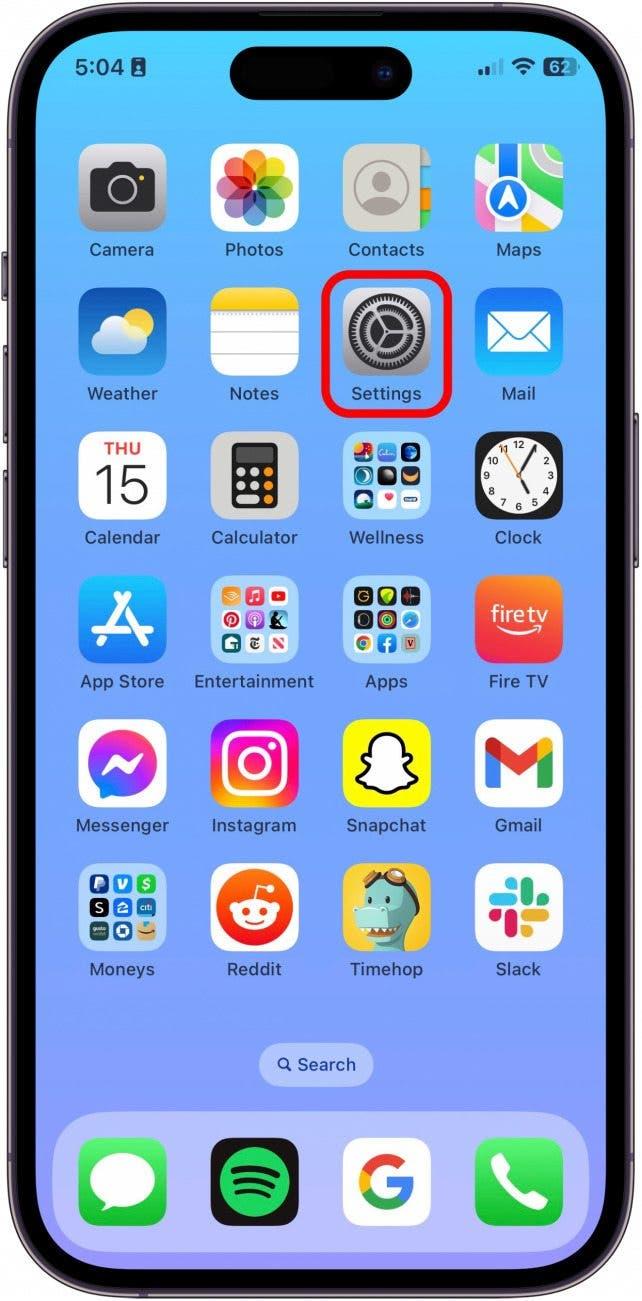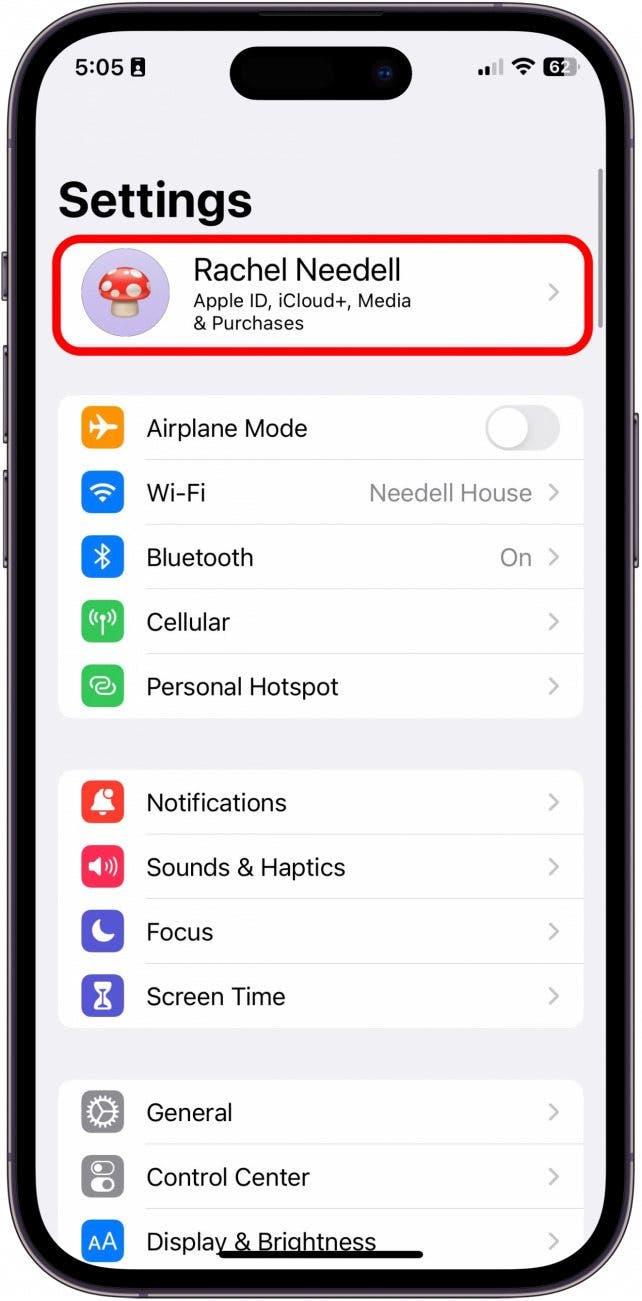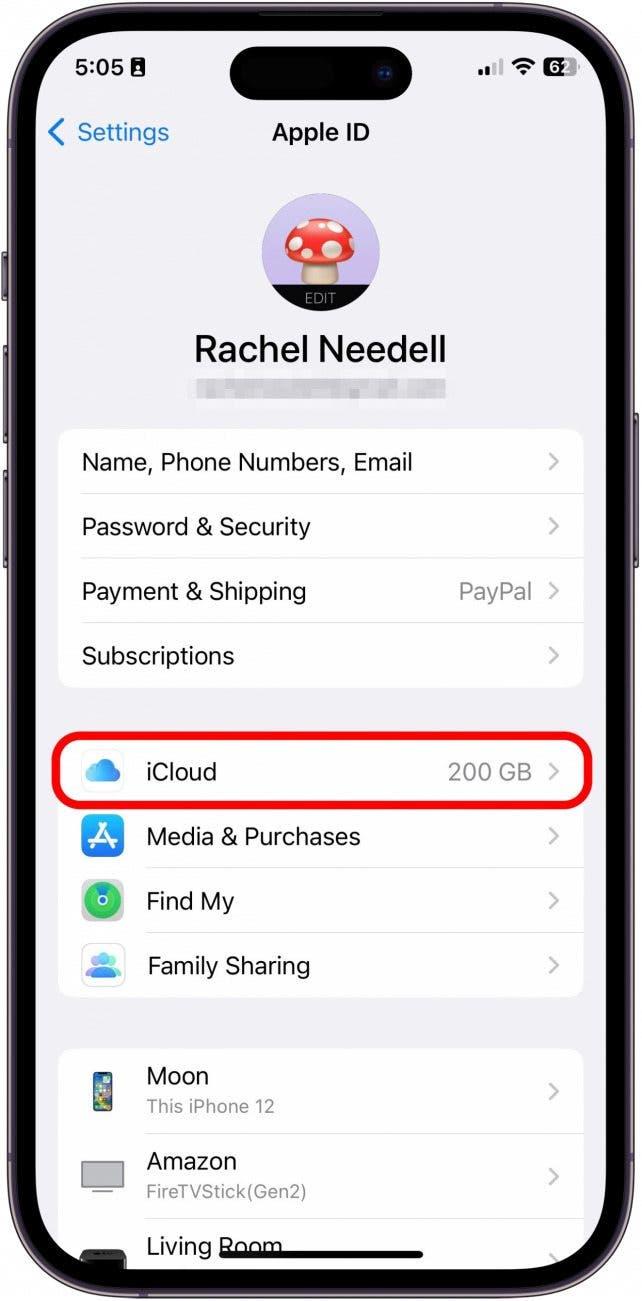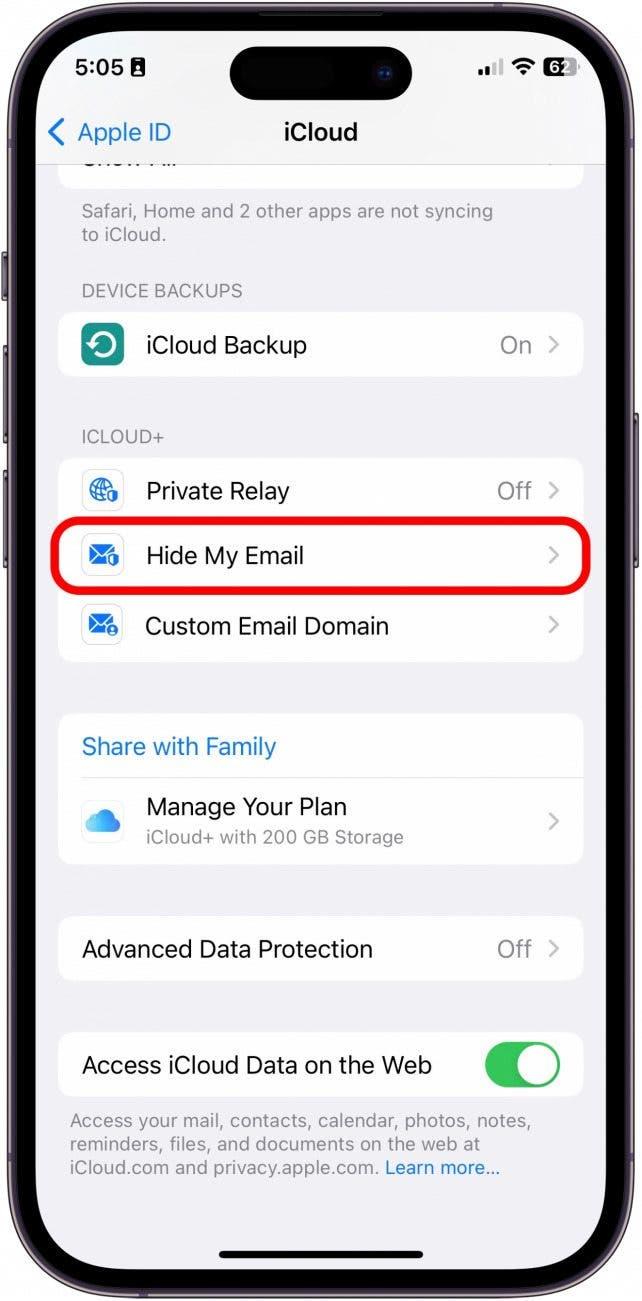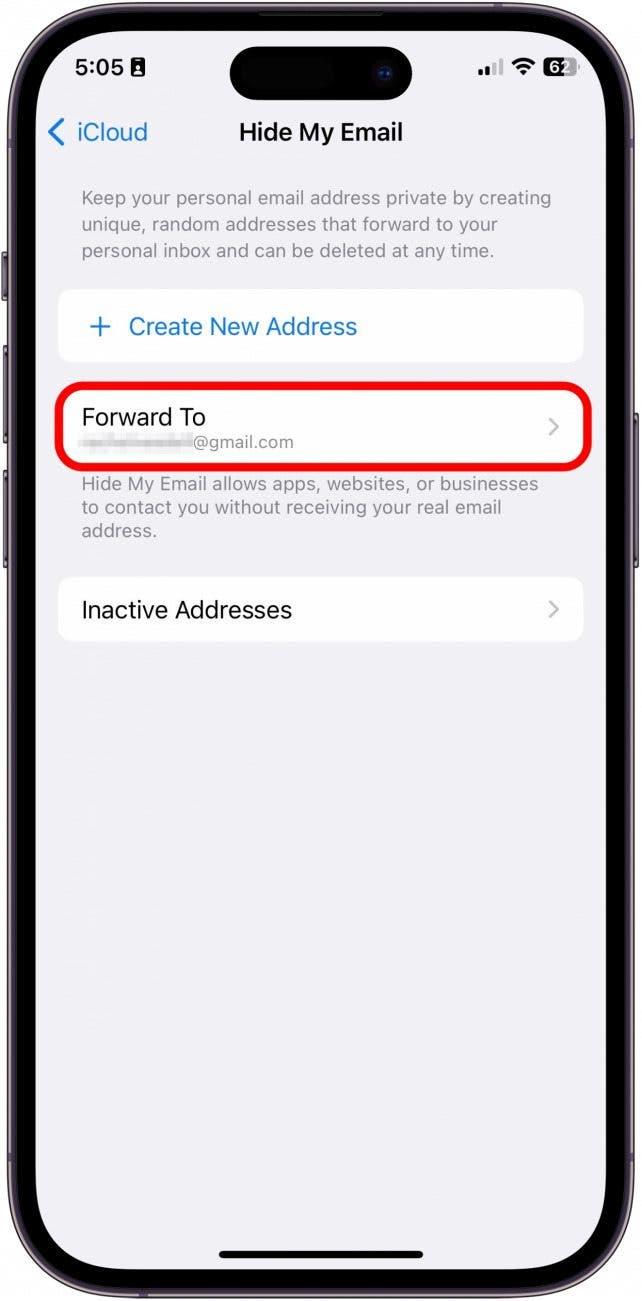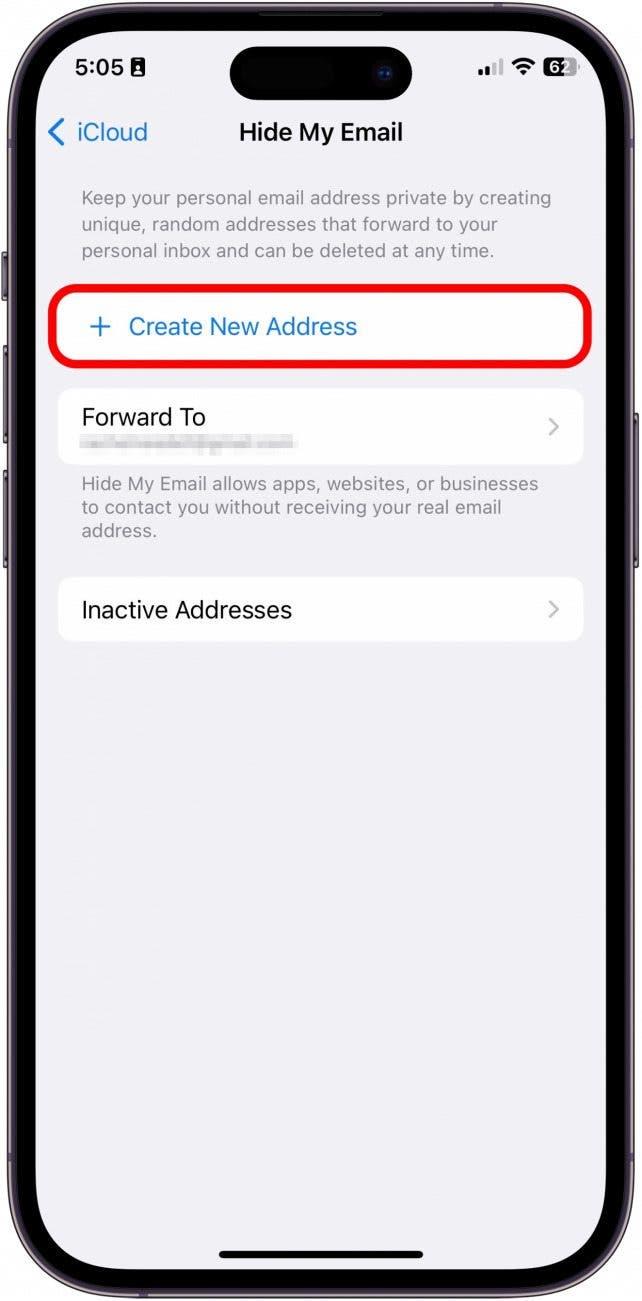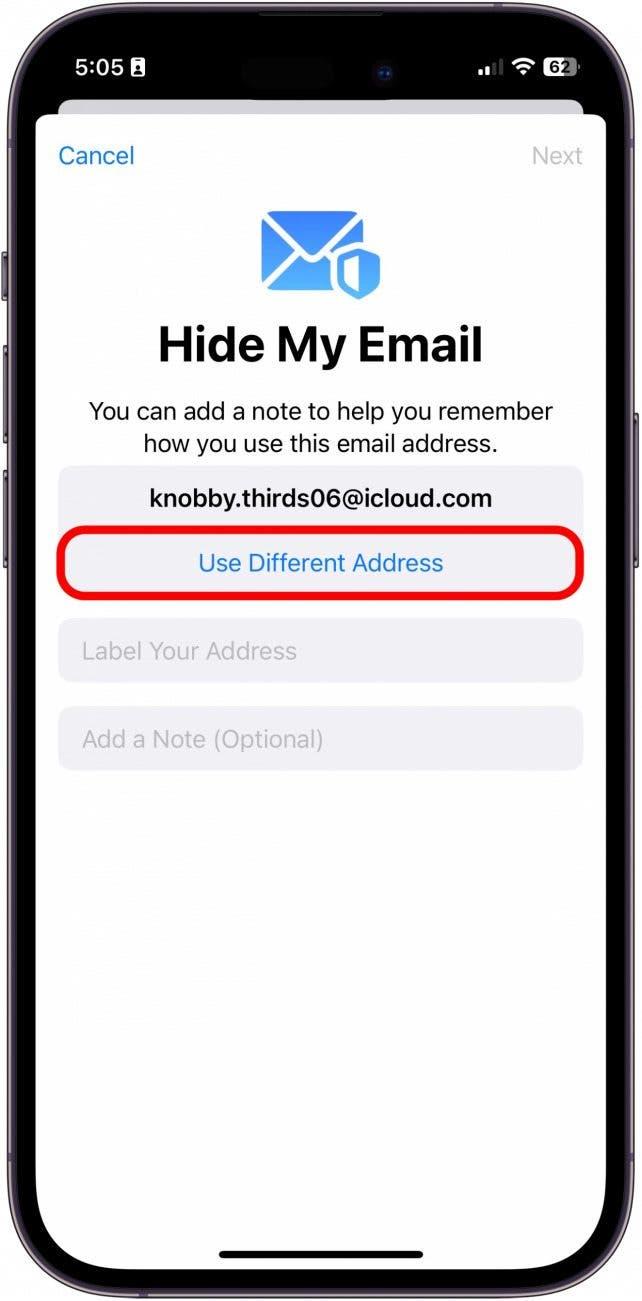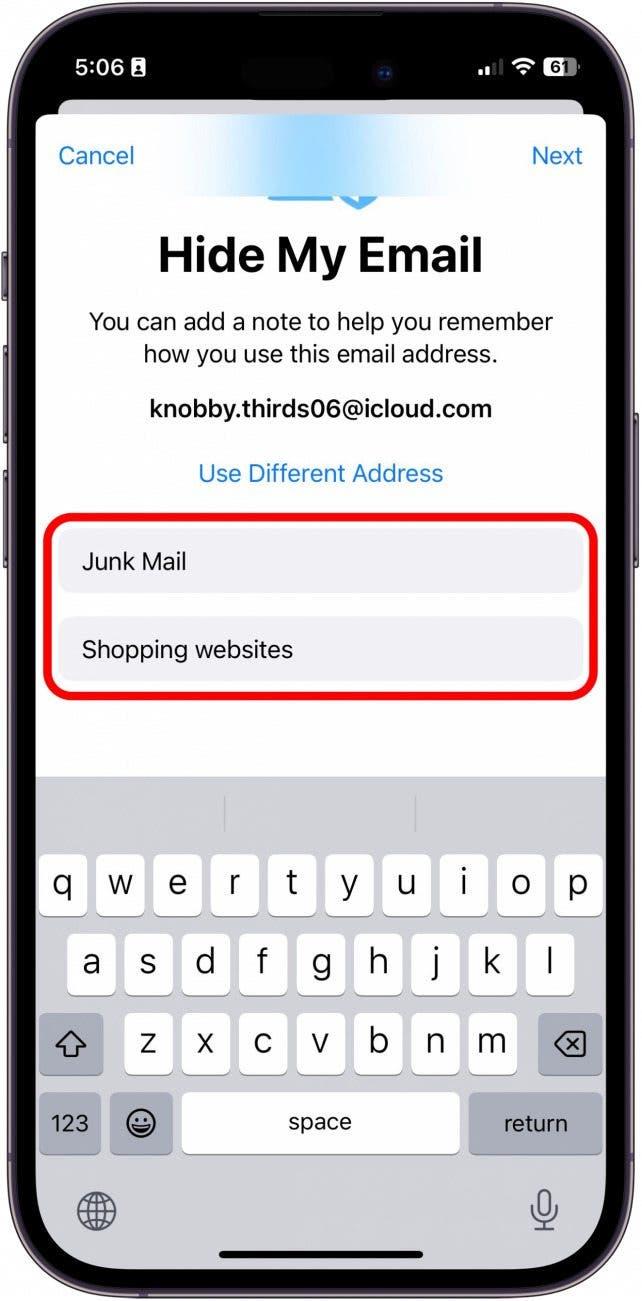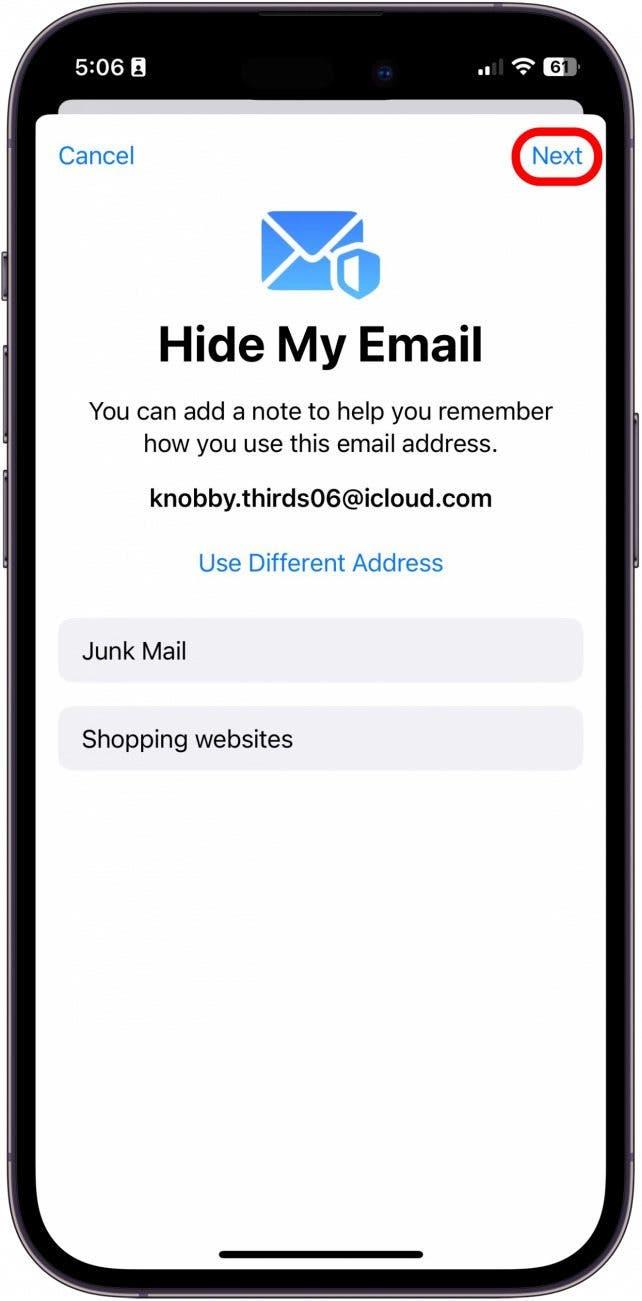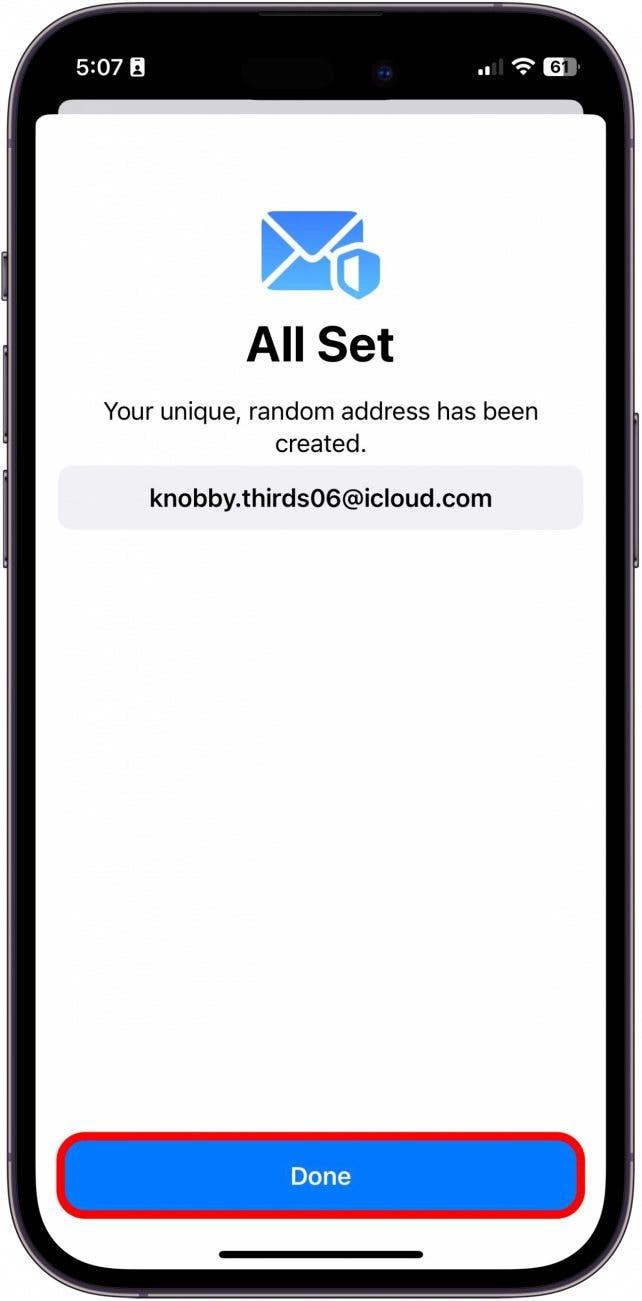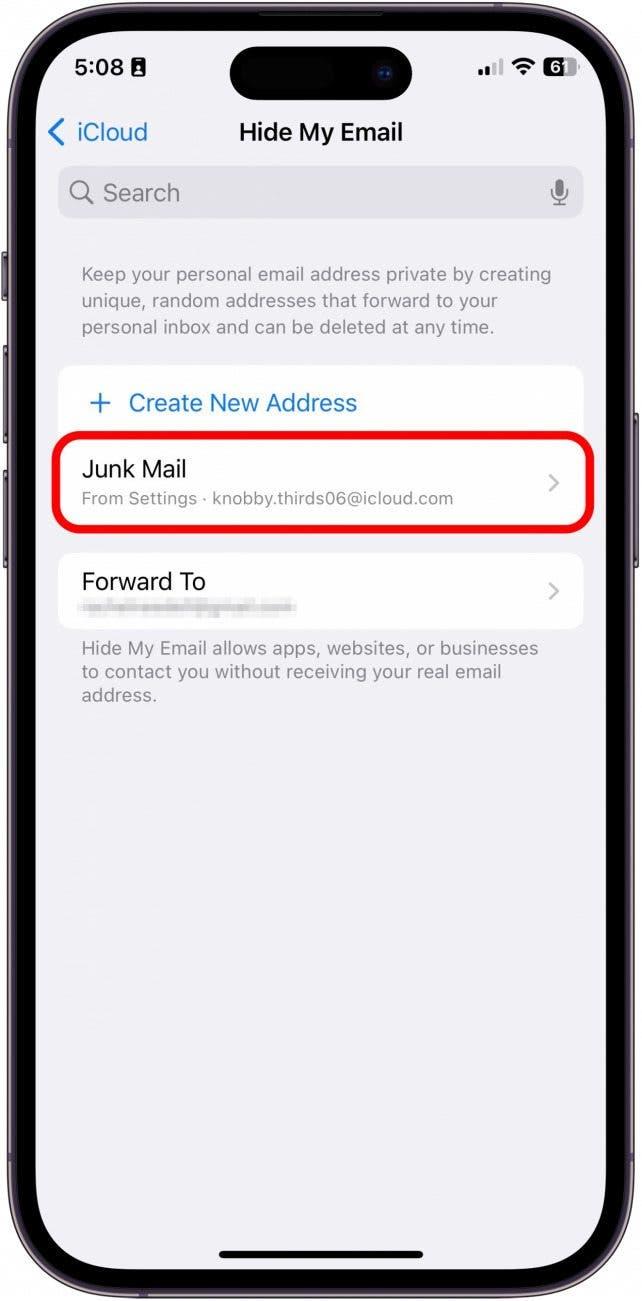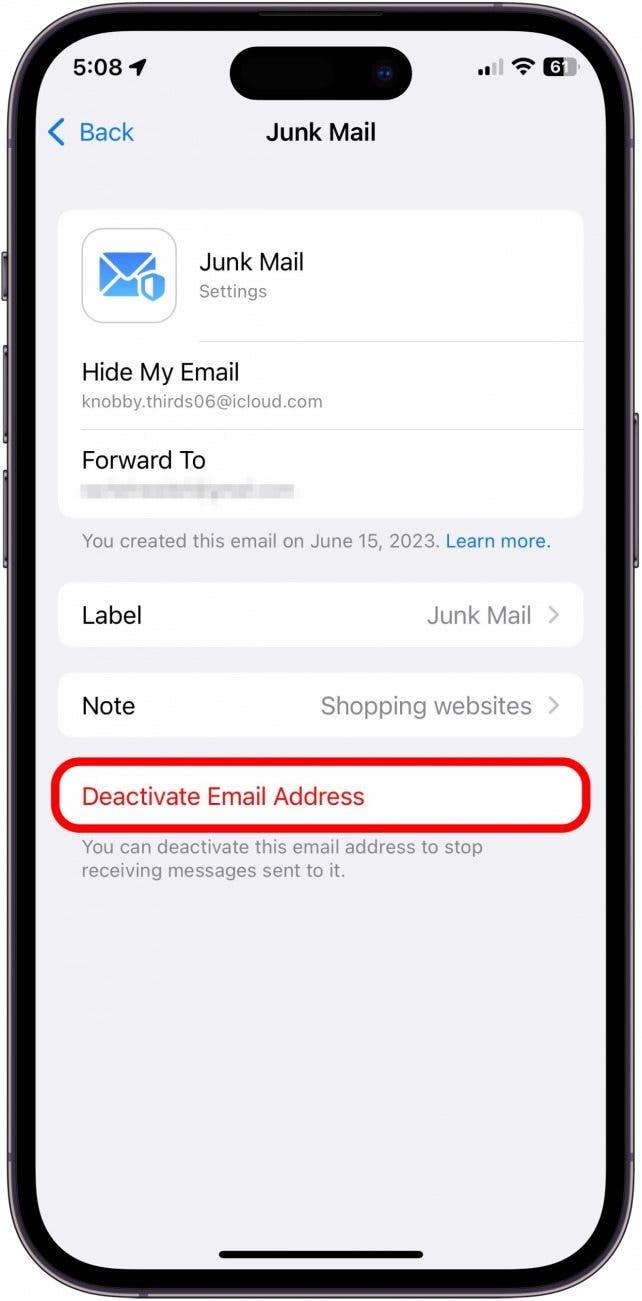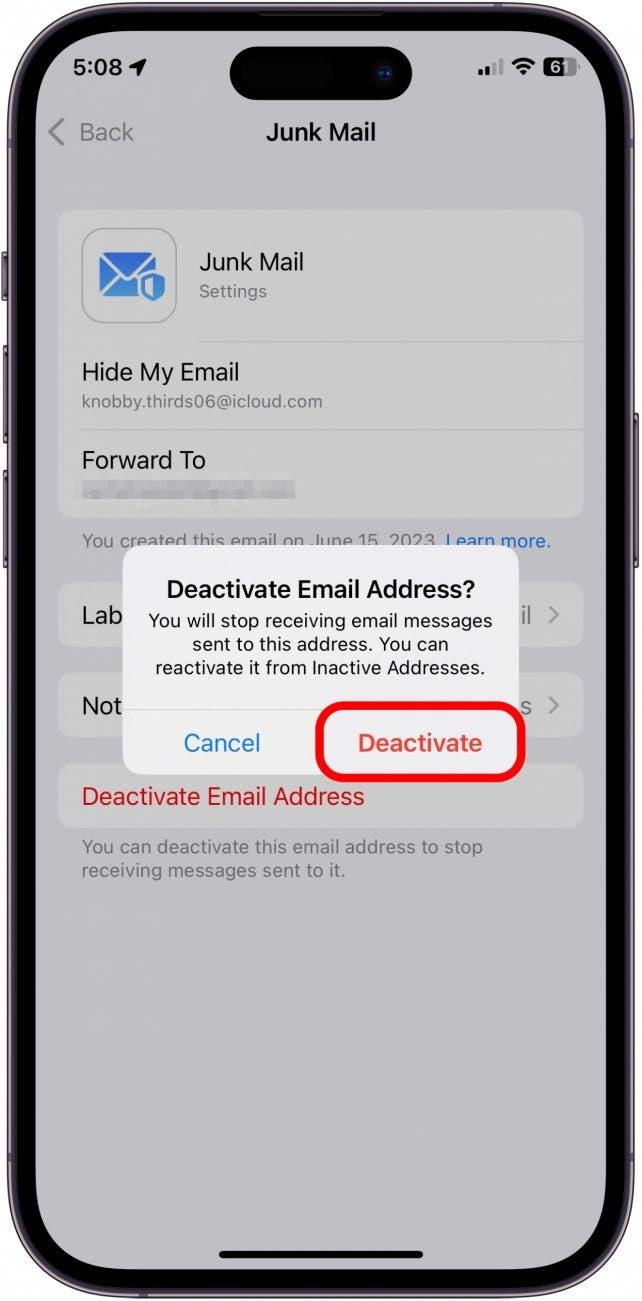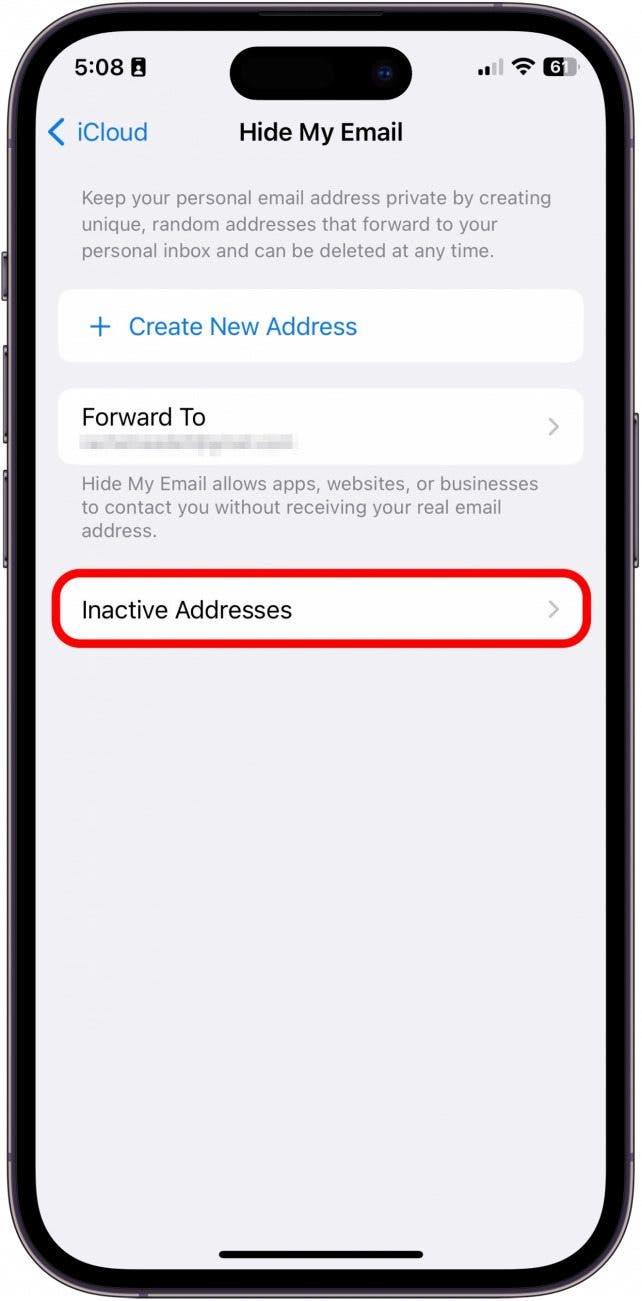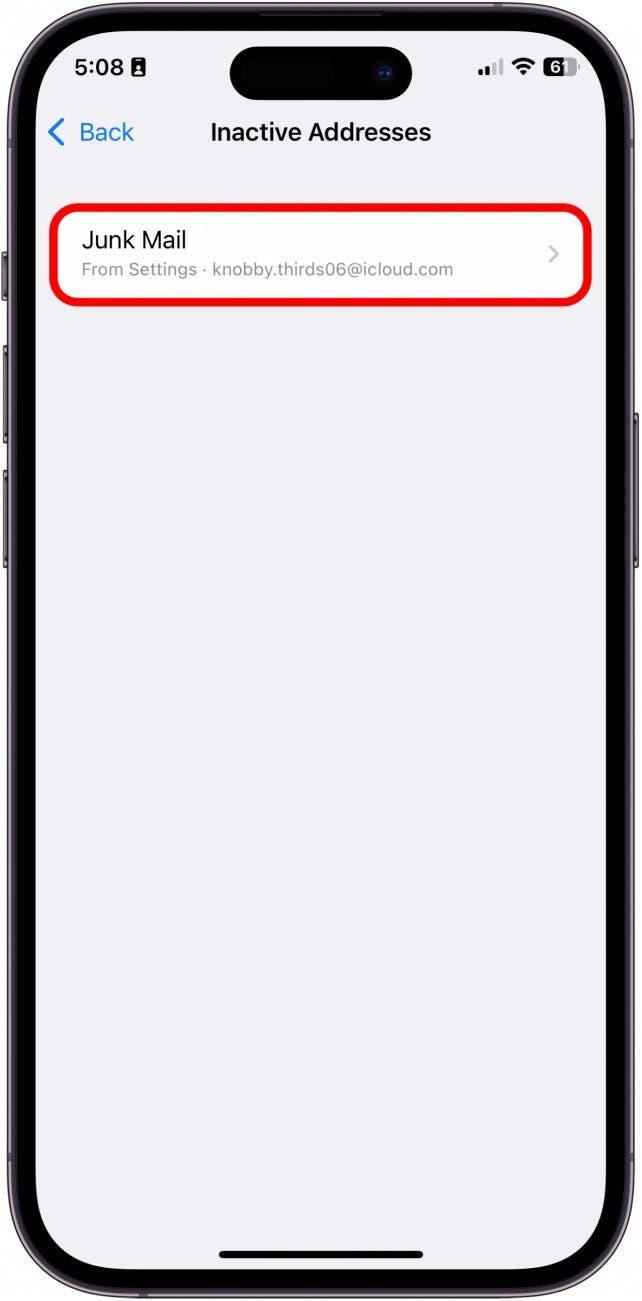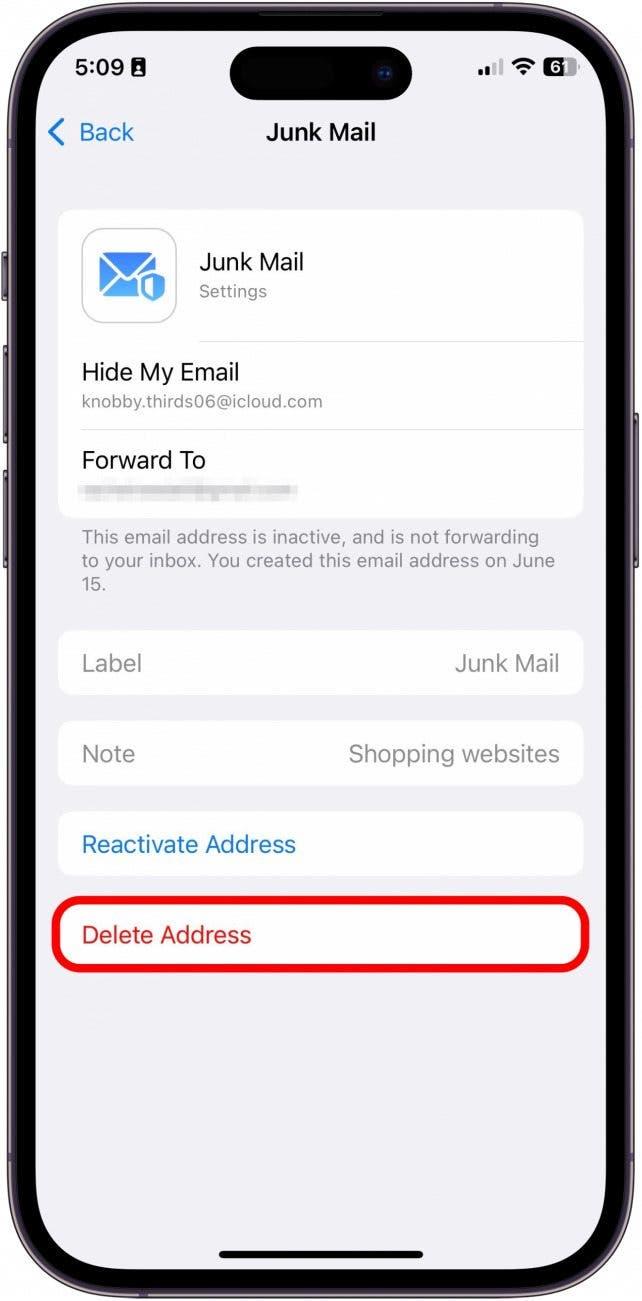Apabila anda melanggan iCloud+ , anda mendapat akses untuk menyembunyikan e -mel saya. Sembunyikan e -mel saya membolehkan anda menjana akaun e -mel dummy yang secara automatik menghantar sebarang e -mel yang dihantar ke akaun tersebut ke alamat e -mel sebenar anda. Kelebihan di sini ialah anda tidak perlu berkongsi alamat e -mel anda dengan laman web atau orang yang tidak anda percayai, dan mereka tidak boleh menjual alamat e -mel sebenar anda ke laman web lain. Tetapi menyembunyikan alamat e -mel anda sangat diperlukan untuk anda? Mari masuk ke dalamnya!
Mengapa anda suka tip ini
- Pastikan e -mel anda selamat dan selamat dengan membuat akaun e -mel dummy untuk dikongsi dengan orang yang tidak dikenali.
- Mudah memadam atau membatalkan akaun e -mel dummy untuk dengan cepat berhenti menerima surat sampah yang menjengkelkan.
- Mencegah laman web daripada menjual e -mel sebenar anda kepada pihak ketiga.
Cara Menggunakan Sembunyikan E -mel Saya
Untuk menggunakan tip ini, anda memerlukan iPhone 6s atau iOS yang baru berjalan 15 atau lebih baru, atau iPad yang menjalankan iPados 15 atau lebih baru.
Sembunyikan e -mel saya, ciri yang anda dapatkan selepas mendaftar untuk iCloud+ , memberikan anda alamat e -mel yang unik dan rawak yang dijana (atau pelbagai alamat) yang boleh anda gunakan apabila anda lebih suka menyimpan e -mel peribadi atau perniagaan anda secara peribadi. Ini amat berguna jika anda mengesyaki bahawa penerima e -mel anda mungkin berkongsi maklumat anda dengan agensi iklan lain atau pihak ketiga. Sembunyikan kerja e -mel saya sebagai failsafe untuk beban mel sampah. Walau bagaimanapun, penting untuk diingat bahawa anda harus berkongsi e -mel yang sah dengan laman web yang dipercayai dan perkhidmatan kritikal seperti bank anda, tuan tanah anda, doktor anda, dan lain -lain. Selain itu, saya cadangkan hanya menghasilkan satu atau dua alamat e -mel palsu pada satu masa untuk mengelakkan kekeliruan dalam jangka panjang.
Cara Mengaktifkan Sembunyikan E -mel Saya
Sebelum anda mengaktifkan menyembunyikan e -mel saya, anda perlu mendaftar untuk iCloud Plus . Sekiranya anda suka petua tentang cara menggunakan peranti Apple anda, pastikan anda mendaftar secara percuma Petua hari!
- Buka Tetapan .

- Ketik profil anda.

- Ketik iCloud .

- Ketik Sembunyikan e -mel saya .

- Ketik medan ke hadapan untuk memastikan e -mel dummy ke hadapan ke akaun pilihan anda.

- Kemudian, ketik Buat alamat baru .

- E-mel yang dijana secara automatik akan muncul. Sama ada ketuk Gunakan alamat yang berbeza untuk menjana yang baru atau terus ke langkah seterusnya.

- Labelkan alamat anda dan tambahkan nota. Ini dapat membantu anda mengingati perkhidmatan mana yang anda telah mendaftar atau borang yang telah anda isi dengan alamat e -mel ini.

- Ketik Seterusnya .

- Ketik Selesai .

- Sekarang anda akan melihat e -mel dummy baru anda di skrin E -mel Sembunyikan.

Sekarang bahawa anda mempunyai alamat e -mel palsu anda, anda boleh menggunakannya untuk mendaftar untuk apa -apa yang memerlukan alamat e -mel dan mendapatkan semua e -mel yang berkaitan yang dikemukakan ke peti masuk peribadi anda.
Nota: Di laman web dan beberapa aplikasi, iPhone anda secara automatik akan menawarkan pilihan untuk mengisi borang pendaftaran dengan alamat e-mel dummy melalui menyembunyikan e-mel saya. Untuk menjana akaun dummy baru, hanya ketik Sembunyikan e -mel saya apabila ia muncul di atas papan kekunci anda.
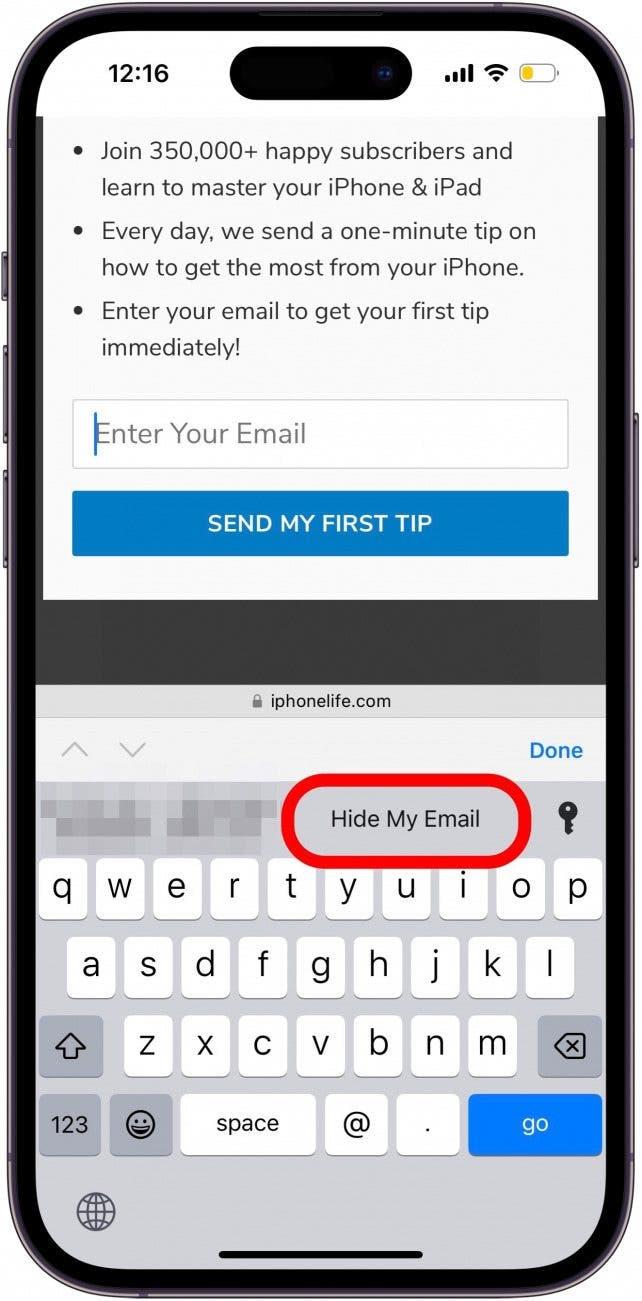
Cara menyahaktifkan menyembunyikan e -mel saya
Sekarang bahawa anda telah belajar bagaimana untuk membuat alamat e -mel yang salah, inilah cara untuk menyahaktifkannya apabila anda mendapati anda akan mendapat spam dengan surat sampah.
- Jika anda ingin mengedit atau berhenti menerima mesej yang dihantar ke alamat e -mel ini, ketiknya.

- Ketik Nyahaktifkan Alamat E -mel.

- Ketik Deactivate.

- Jika anda ingin mengaktifkan semula atau memadamkan alamat ini sepenuhnya, kini anda boleh mengetuk alamat tidak aktif .

- Ketik alamat yang ingin anda padamkan.

- Ketuk Padam Alamat , atau, jika anda ingin menggunakan alamat ini sekali lagi, anda boleh mengetuk Alamat Mengaktifkan semula.